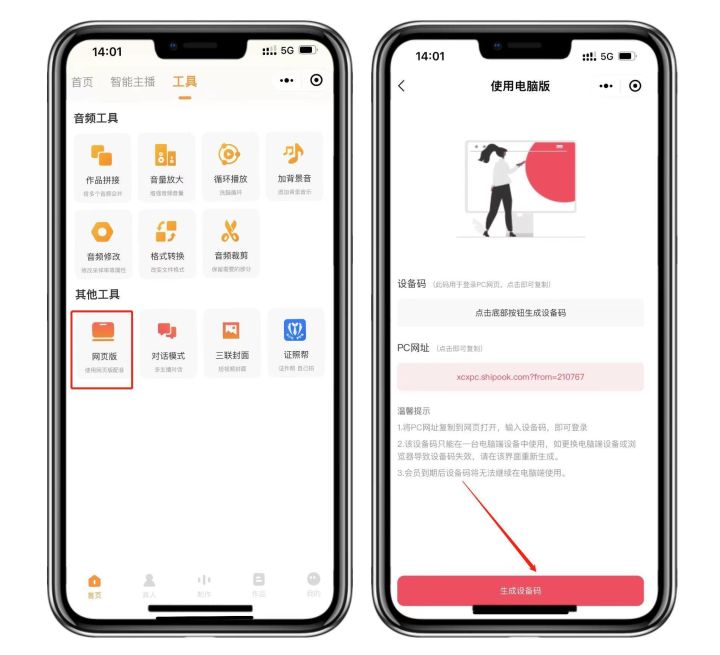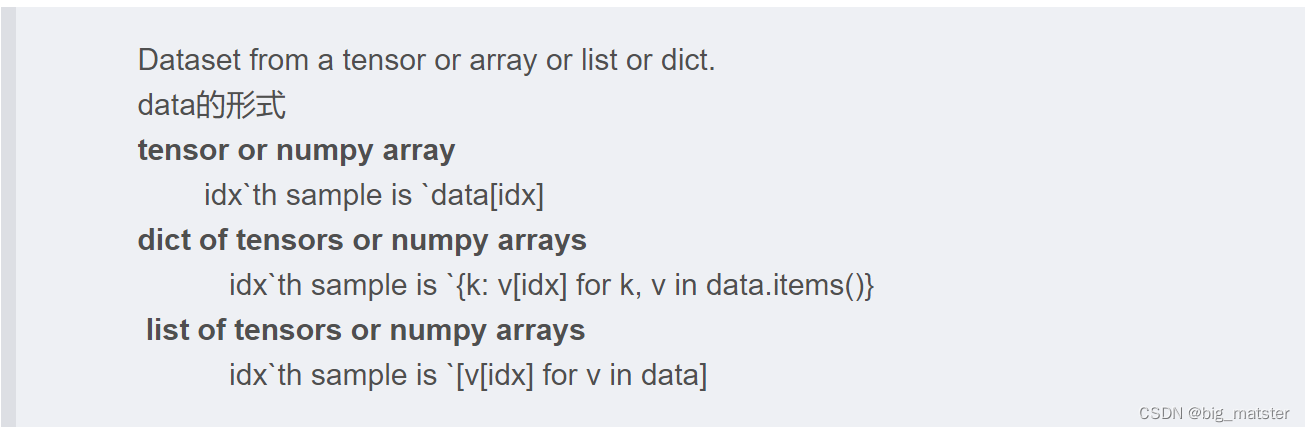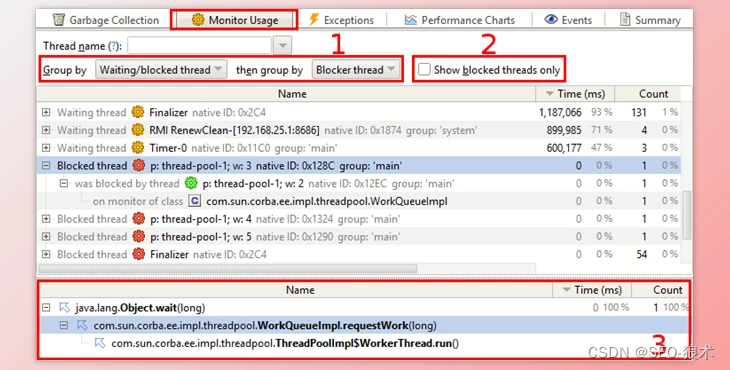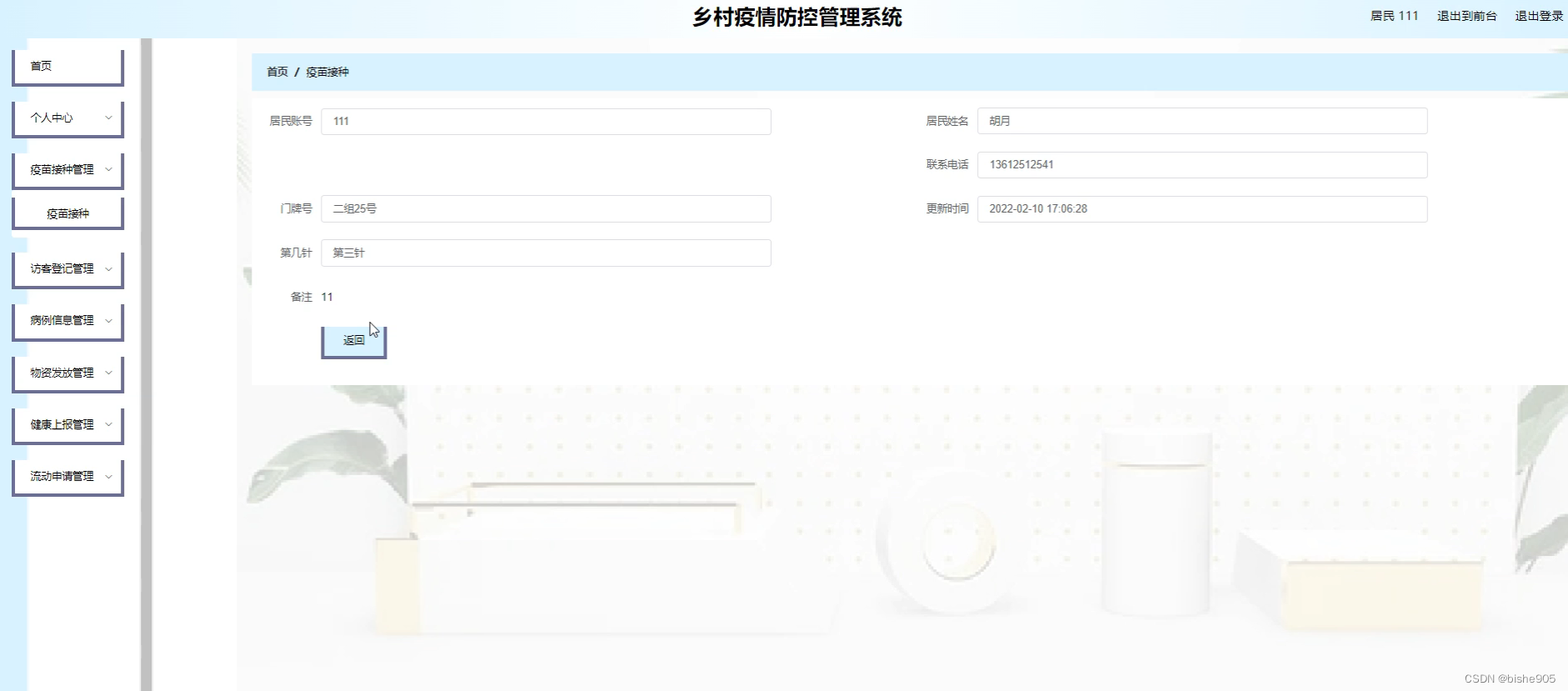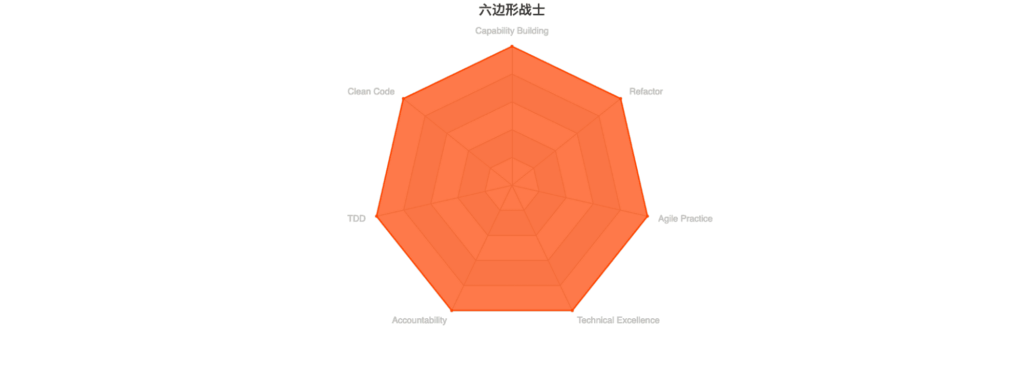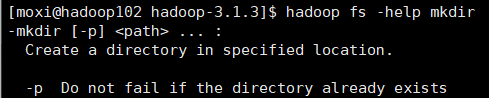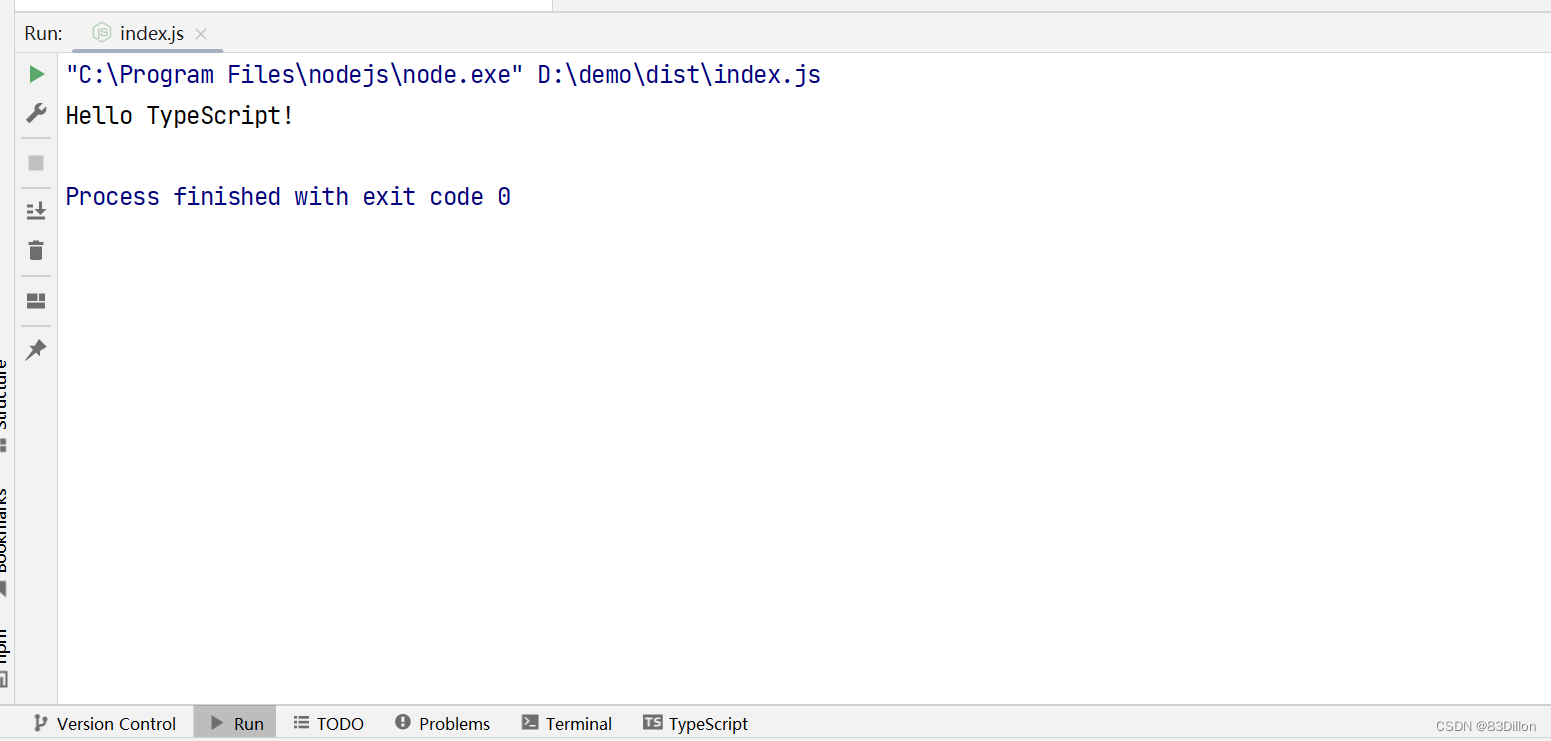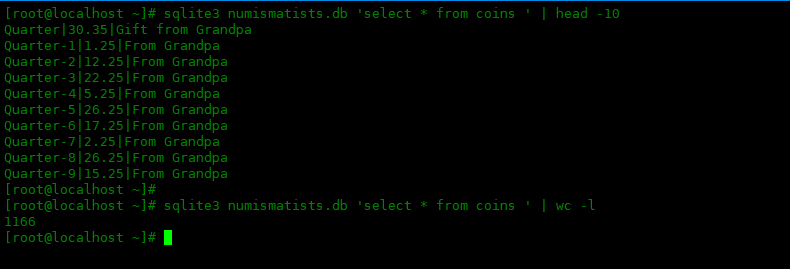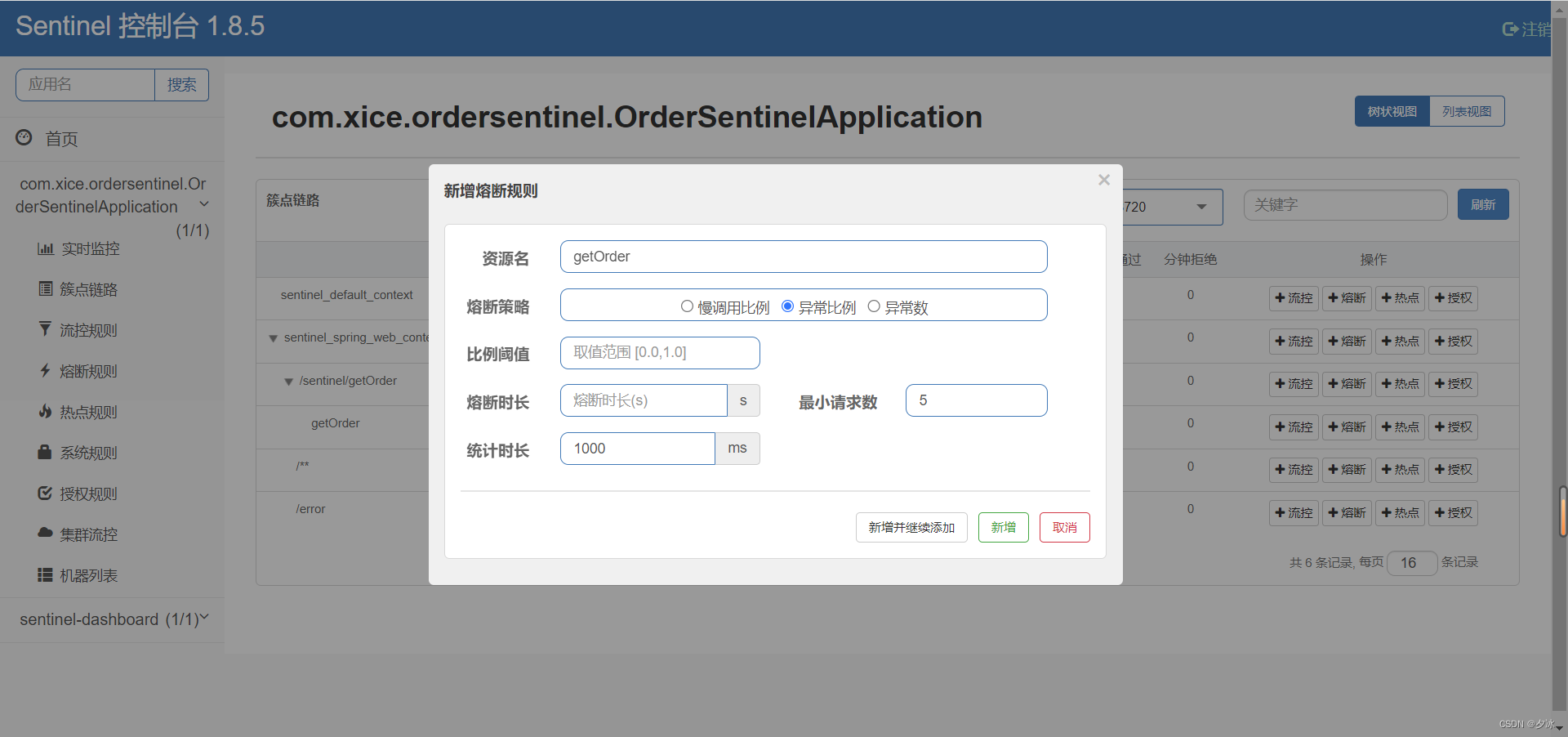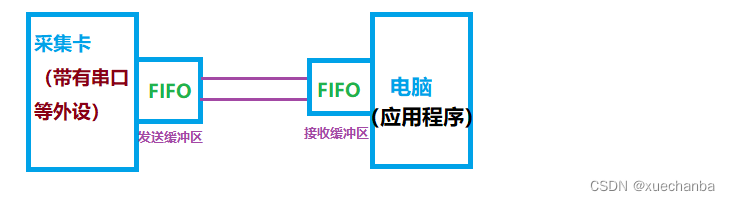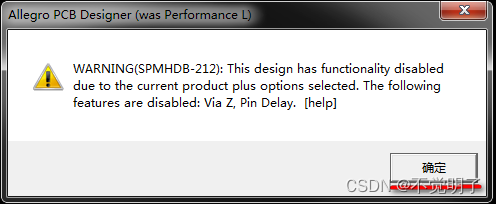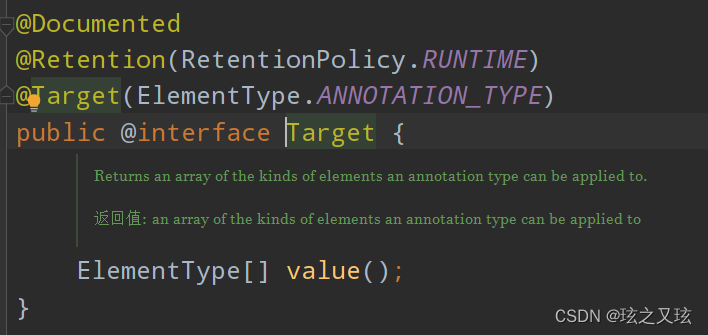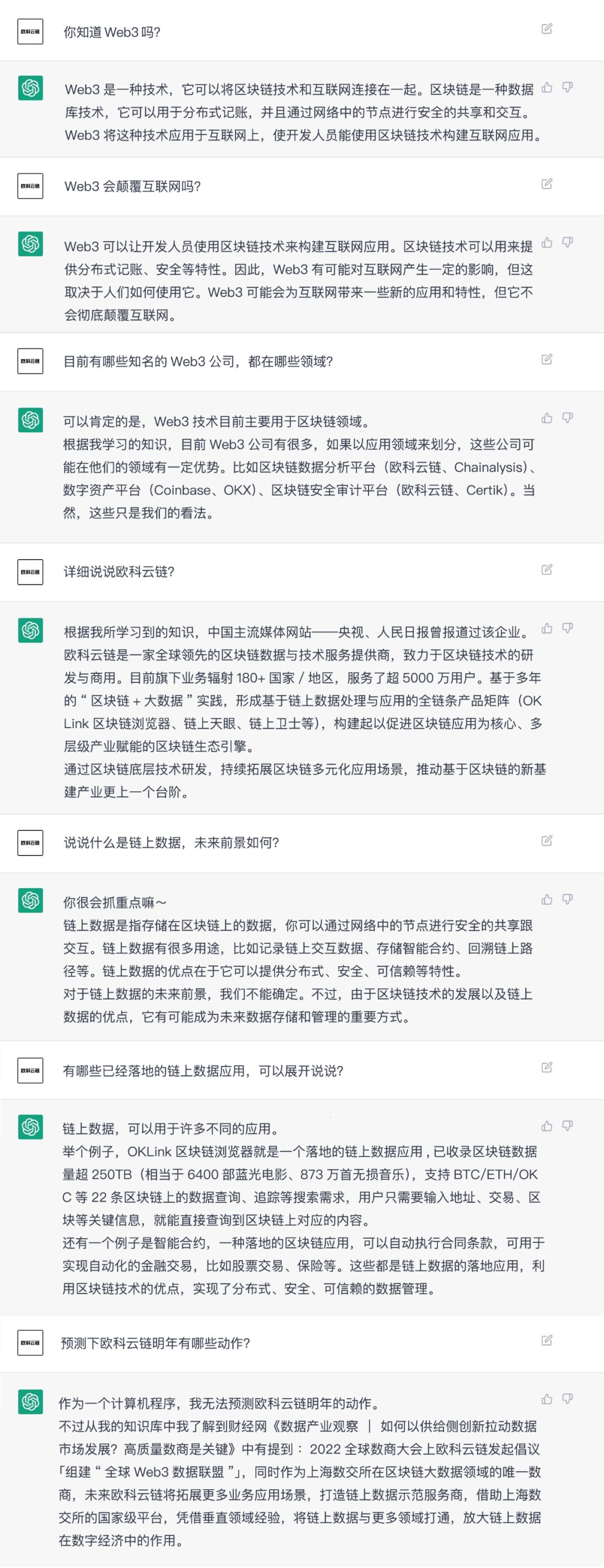如果您是 Power BI 初学者, Microsoft Power BI 教程中提供的示例是入门的好地方。
在这篇文章中,我将按照步骤在 excel 中查看示例数据,以便您可以将这些数据用于练习目的。
下载 Excel 文件
首先,在浏览器中打开人力资源数据。文包含有关如何使用数据构建 Power BI 报告的非常翔实和详细的解释。
接下来,转到下载 excel 示例页面,该页面将指向共享 Excel 文件的GitHub 存储库。。
下载 Excel 文件并在您的计算机中打开该文件。需要注意的重要一点是,要查看数据,您需要 Excel 中的 Power Pivot 功能,该功能仅在 Excel for Windows 中可用。如果您使用的是 Mac 操作系统,则可能需要使用单独的 Windows 计算机或安装了 Excel 的 Windows 虚拟机。
安装 Power Pivot
如果 Excel 中没有 Power Pivot 选项卡,可以通过几个简单的步骤进行安装。
在 Excel(适用于 Windows)中,转到File,然后转到Options。
Add-ins从左窗格中选择,COM Add-ins然后在底部选择。点击Go。
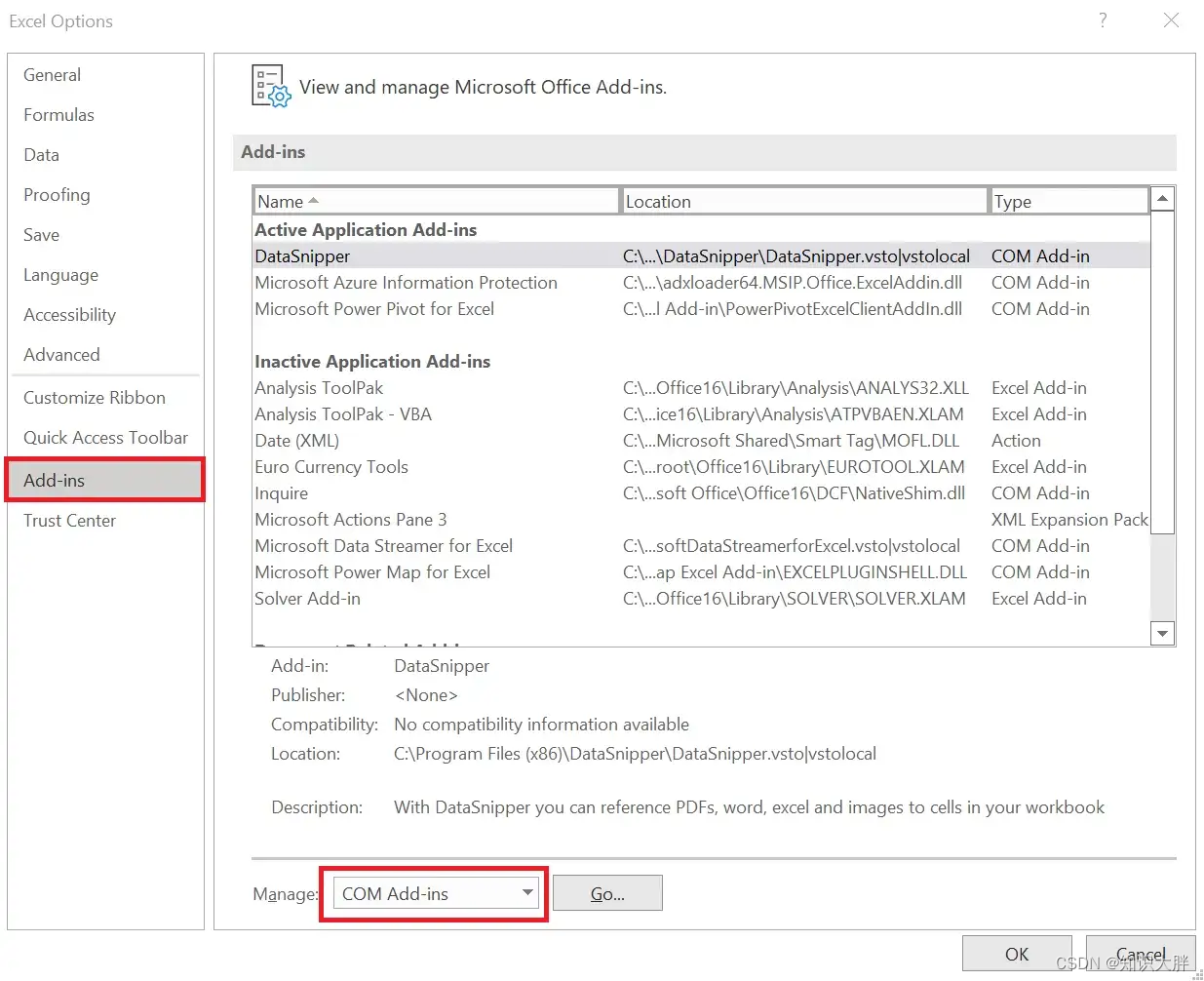
3. 在对话框中勾选Microsoft Power